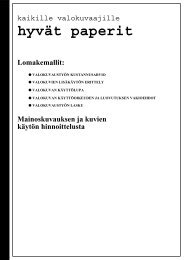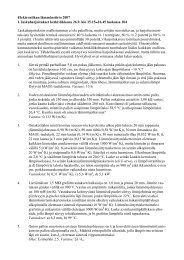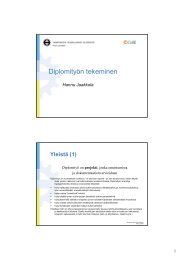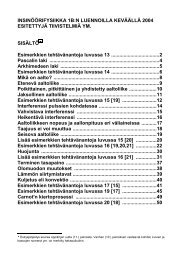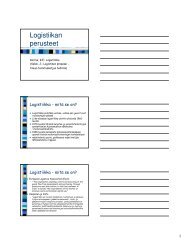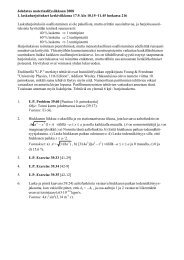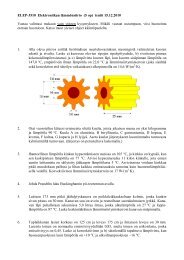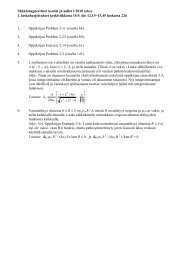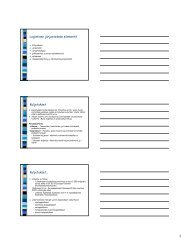Mikä on RefWorks?
Mikä on RefWorks?
Mikä on RefWorks?
- No tags were found...
Create successful ePaper yourself
Turn your PDF publications into a flip-book with our unique Google optimized e-Paper software.
VIITTEIDENHALLINNAN PERUSTEITAREFWORKS-OHJELMALLA• Rekisteröityminen ja kirjautuminen <strong>RefWorks</strong>iin• Viitteiden siirto <strong>RefWorks</strong>iin eri hakupalveluista• Nellistä (Nellin ja <strong>RefWorks</strong>in yhteiskäyttö kannattaa)• Lindasta• kansainvälisistä tietokannoista• Viitteen lisääminen käsin <strong>RefWorks</strong>iin• Viitteiden vastaanottaminen <strong>RefWorks</strong>issa• Viitteiden muokkaaminen <strong>RefWorks</strong>issa• Viitteiden kansiointi <strong>RefWorks</strong>issa• Viitteiden käsittely <strong>RefWorks</strong>issa, esim. tuplien poistaminen• <strong>RefWorks</strong>-viitteisiin viittaaminen Wordissa• Lähdeluettelotyylin valinta, lähdeluettel<strong>on</strong> luominen ja viittausten muuttaminenluettavaan muoto<strong>on</strong>• Viittausjärjestelmän muokkaaminen <strong>RefWorks</strong>issa• Pelkän kirjallisuusluettel<strong>on</strong> luominen lähteistä <strong>RefWorks</strong>issa• Write-N-Cite-apuohjelman käyttöKalvot löytyvät myös Porin tiedekirjast<strong>on</strong> Opetus-sivulta (googlaa Porin tiedekirjasto)<strong>RefWorks</strong> 2.12.2011 – teppo.hjelt@tut.fi1.12.2011
Mikä <strong>on</strong> <strong>RefWorks</strong>?<strong>RefWorks</strong> <strong>on</strong> viitteidenhallintaohjelma, j<strong>on</strong>ka avulla voit esim.• siirtää viitteitä eri hakupalveluista yhteen paikkaan• säilyttää ja järjestää lähdeviitteitäsi• viitata tekstissä lähteisiisi• luoda tekstissä käyttämistäsi lähteistä lähdeluettel<strong>on</strong>• luoda erillisen kirjallisuuslistan tallentamistasi lähteistä<strong>RefWorks</strong>ia voit käyttää kaikkialla, missä <strong>on</strong> internet-yhteys. Joskäytät ohjelmaa muualla kuin oman yliopistosi verkossa, tarvitsetkirjautumiseen ryhmäkoodia, j<strong>on</strong>ka saat rekisteröitymistietojenmukana. Ensirekisteröityminen ohjelman käyttäjäksi pitää siis tehdäoman yliopist<strong>on</strong> verkossa olevalta k<strong>on</strong>eelta.<strong>RefWorks</strong> 2.12.2011 – teppo.hjelt@tut.fi1.12.2011
Rekisteröityminen ja kirjautuminen <strong>RefWorks</strong>iin• <strong>RefWorks</strong>ia voit käyttää missä verkossa tahansa, muttarekisteröityminen <strong>RefWorks</strong>-käyttäjäksi pitää tehdä omanyliopist<strong>on</strong> verkossa olevalta k<strong>on</strong>eelta:• www.refworks.com -> Login• Uusi käyttäjä: Sign up for a New Account– Täytä lomake. Jos et tahdo saada selvää viimeisenvaiheen ”salakoodista”, saat uuden päivitysnapilla:– Saat sähköpostiisi vahvistuksen kirjautumistiedoistasi. Ryhmäkoodi<strong>on</strong> tärkeä, sillä sen avulla pääset kirjautumaan <strong>RefWorks</strong>iin muuallakuin oman yliopist<strong>on</strong> verkossa:• Jatkossa <strong>RefWorks</strong>iin kirjautuminen <strong>on</strong>nistuu seuraavasti:www.refworks.com -> Login– oman yliopist<strong>on</strong> verkossa: normaali kirjautuminen– ei oman yliopist<strong>on</strong> verkossa: not my instituti<strong>on</strong> -> Group Code =oma ryhmäkoodi -> Go to login<strong>RefWorks</strong> 2.12.2011 – teppo.hjelt@tut.fi1.12.2011
Yksittäisen viitteen siirto Nellistä (www.nelliportaali.fi)<strong>RefWorks</strong>iin ja kommentti Nellin etäkäytöstä• Nellin kautta <strong>on</strong> löydettävissä oman yliopist<strong>on</strong> elektr<strong>on</strong>isetaineistot (tieteelliset artikkelit) ja kirjastojen painettujenaineistojen viitetietoja. Voit siirtää yksittäisiä viitteitä seuraavasti:• Tee haku esim. Nellin Pikahaulla• Avaa hakutuloksista haluamasi viitteen nimeä• Lähetä viite <strong>RefWorks</strong>iin <strong>RefWorks</strong>-painikkeella• Useamman viitteen voi siirtää kerrallaomaNELLIn kautta (ks. seuraava kalvo).• omaNELLIä kannattaa muutenkin käyttää <strong>RefWorks</strong>in rinnalla,sillä siellä <strong>on</strong> helppo säilyttää artikkelien kokotekstejä (linkkejäkokotekstiin). omaNELLIin kirjaudutaan yliopist<strong>on</strong> tunnuksilla.• Jos käytät Nelliä etäkäyttäjänä, viitteiden siirrossa saattaa olla<strong>on</strong>gelmia. Silloinkin kannattaa tallentaa viitteet omaNELLIin jasiirtää ne <strong>RefWorks</strong>iin myöhemmin.<strong>RefWorks</strong> 2.12.2011 – teppo.hjelt@tut.fi1.12.2011
Useamman viitteen siirto Nellistä <strong>RefWorks</strong>iin(omaNELLIn kautta)• Tee haku esim. Nellin Pikahaulla• Lisää haluamasi viitteet tuloslistasta omaNELLIin +-painikkeella• Rastita omaNELLIssä <strong>RefWorks</strong>iin siirrettävät viitteet ja valitseTallenna tai lähetä valitut tietueet• Valitse <strong>RefWorks</strong><strong>RefWorks</strong> 2.12.2011 – teppo.hjelt@tut.fi1.12.2011
Viitteiden siirto muista tietokannoista Nellinkautta <strong>RefWorks</strong>iin• Voit käyttää Nelliä myös hakemiseen muista tietokannoista (ACM, IEEE,EBSCO, EMERALD, TUTCAT…) seuraavasti:• Hae haluamasi tietokanta Nellin Aineist<strong>on</strong>haulla (tai vastaavillapikalinkeillä)• Haku aineistosta <strong>on</strong>nistuu suurennuslasipainikkeella (jos sitä ei ole,haku Nellillä ei <strong>on</strong>nistu) ja siirto <strong>RefWorks</strong>iin kuten edellisissä kalvoissa.<strong>RefWorks</strong> 2.12.2011 – teppo.hjelt@tut.fi1.12.2011
Viitteiden siirto Lindasta (linda.linneanet.fi)<strong>RefWorks</strong>iin• Lindan kautta löytyvät Suomen yliopistokirjastojen kirjat eli senkautta saat siirrettyä helposti <strong>RefWorks</strong>iin myös Tutcatin, Volterinja muiden yliopistokirjastojen kirjaviitteet (esim. kaukolainat).• Valitse rastilla haluamasi viitteet ja tee sivun alalaidassa<strong>RefWorks</strong>-vienti –valinta• Voit hakea Lindasta viitteitä myös Nellin kautta (ks. ed. kalvo)<strong>RefWorks</strong> 2.12.2011 – teppo.hjelt@tut.fi1.12.2011
Viitteiden siirto muista tietokannoista<strong>RefWorks</strong>iin• Muista tietokannoista saa siirrettyä viitteitä <strong>RefWorks</strong>iin samantyyppisesti kuin esim. Nellistä tai Lindasta– valitse viite/viitteitä hakutuloslistalta hiirellä napsauttamalla tai rastittamalla jasiirrä Export- tai <strong>RefWorks</strong>- tai Dowload- tai Viitteidenhallinta- tms.painikkeella/linkillä suoraan <strong>RefWorks</strong>iin TAI– lisää viite/viitteet väliaikaisesti tietokannan omaan kansio<strong>on</strong> (Add to Folder,Add to List tms.) ja siirrä sieltä rastittamasi viitteet <strong>RefWorks</strong>iin Export- tai<strong>RefWorks</strong>- tms. painikkeella/linkillä• Jos ei ole mahdollista tehdä suoraa siirtoa <strong>RefWorks</strong>iin, käytä muutaExport-muotoa (esim. EndNote, BibTeX, …) ja kopioi viite <strong>RefWorks</strong>iin(ctrl+c, ctrl+v). Valitse <strong>RefWorks</strong>issa vastaanottaessasi sama muotokohdassa References/Import -> From TextLiitä kopioituviittaus tähän<strong>RefWorks</strong> 2.12.2011 – teppo.hjelt@tut.fi1.12.2011
Viitteen lisääminen käsin tai kansainvälisistäkirjastotietokannoista• Jos etsimääsi kirjaviitettä ei löydy suomalaisistatietokannoista, voit koettaa kansainvälisten kirjastojenluetteloista: Search/Online Catalog or Database ->Library of C<strong>on</strong>gerss tai British Library• Import-painikkeella saat valitut viitteet omaan viitelistaasi• Jos et löydä dokumentin tietoja sähköisenä, voit lisätäsen myös käsin <strong>RefWorks</strong>issa painikkeellatai komennolla References/Add New<strong>RefWorks</strong> 2.12.2011 – teppo.hjelt@tut.fi1.12.2011
Viitteiden vastaanottaminen <strong>RefWorks</strong>issa• Jos <strong>RefWorks</strong> ei ole valmiiksi auki, kirjaudu sisään• Viitteiden vastaanottamisen jälkeen näkyy listaus kaikistaohjelmaan tuoduista viitteistä• Viimeksi tuodut viitteet menevät aina Refernces > AllReferences –listalle sekä Last Imported –kansio<strong>on</strong>, joista voitsiirtää/kopioida ne muihin kansioihin.<strong>RefWorks</strong> 2.12.2011 – teppo.hjelt@tut.fi1.12.2011
Viitteiden muokkaaminen <strong>RefWorks</strong>issa• Jos siirtyneessä viitteessä <strong>on</strong> virheitä tai puutteita, voit muokatasitä itse viiterivin lopussa olevan suurennuslasipainikkeen kautta.• Samalla voit lisätä viitteeseen henkilökohtaisia huomautuksia(esim. avainsanoja tms.) Pers<strong>on</strong>al Notes-kenttään, liitteitä(esim. artikkelin kokoteksti) Attachments-kenttään tainoutopäivämäärän Retrieved Date –kenttään.• M<strong>on</strong>en viitteen muokkaaminen kerralla <strong>on</strong>nistuu Global Edit -toiminnolla<strong>RefWorks</strong> 2.12.2011 – teppo.hjelt@tut.fi1.12.2011
Viitteiden kansiointi <strong>RefWorks</strong>issa• New Folder –kuvakkeella voit luoda kansioita viitteillesi• Rastitetut viitteet voi siirtää haluttuun kansio<strong>on</strong>kansiopainikkeella• Takaisin kaikkien viitteiden listalle pääsee linkistä ReferencesTästä voitvaihtaa näkyvänviitteen muotoa<strong>RefWorks</strong> 2.12.2011 – teppo.hjelt@tut.fi1.12.2011
Viitteiden käsittely <strong>RefWorks</strong>issa:tuplien poisto ym.• Komennolla View/Duplicates/Excat tai CloseDuplicates voit tarkistaa, oletko vahingossa lisännytsaman viitteen useasti.• Viitteiden poisto, viitteiden lajittelu (esim. tekijänmukaan), viitenäkymän vaihto ym. <strong>on</strong>nistuuReferences-työkalurivin avulla.• References-linkillä pääset aina kaikkien viitteidenlistalle.<strong>RefWorks</strong> 2.12.2011 – teppo.hjelt@tut.fi1.12.2011
<strong>RefWorks</strong>-viitteisiin viittaaminen Wordissa• Viittaus kopioidaan tekstinkäsittelyohjelmaan <strong>RefWorks</strong>istaviitteen kohdalta Cite-toiminnolla { }• Sivunumerot lisätään viittaukseen aaltosulkeiden sisään käsinmerkinnällä /f, sivunumerot (voi tehdä vasta Wordissakin):{{34 Anderss<strong>on</strong>, Terry Lee 2008/f, 12-15;}}.• Jos viittaat samalla viittauksella muihinkin lähteisiin, napsautaCite-aaltosulkeita { } jokaisen kohdalta. Jos meni pieleen javiittauksessa <strong>on</strong> liikaa lähteitä, tyhjennä näkymä Clear-napilla• Valitse Citati<strong>on</strong> Viewer –ikkunassa viittaus Select-napilla, kopioija liitä se Wordiin (esim. ctrl+c ja ctrl+v)<strong>RefWorks</strong> 2.12.2011 – teppo.hjelt@tut.fi1.12.2011
Lähdeluettelotyylin valinta, lähdeluettel<strong>on</strong> luominenja viittausten muuttaminen luettavaan muoto<strong>on</strong>• Kun tekstin käsikirjoitus <strong>on</strong> valmis, lähdeluettel<strong>on</strong> luominen <strong>on</strong>nistuu CreateBibliography –toiminn<strong>on</strong> avulla• Etsi Format Paper and Bibliography –kohdassa oma käsikirjoitustiedostosi• Create Bibliography –painike muuntaa viittaukset luettavaan muoto<strong>on</strong> ja tekeelähdeluettel<strong>on</strong>. Päivitetty teksti tallentuu nimellä Final-alkuperäinen nimi• Valitse sopiva Output Style alasvetovalikosta. Jos lista <strong>on</strong> tyhjä, lisää Output StyleManagerissa haluamiasi lähdeluettelotyylejä Favorites –tyyleihin (niiden pitäisiilmestyä Output Style –listalle).Huom. Tee tekstinpäivitykset ainaalkuperäiseenkäsikirjoitukseen -älä Final-versio<strong>on</strong>.<strong>RefWorks</strong> 2.12.2011 – teppo.hjelt@tut.fi1.12.2011
Viittausjärjestelmän muokkaaminen <strong>RefWorks</strong>issa• Valmiita viittausjärjestelmiä voi muokata omaankäyttöön sopivaksi kohdassaBibliography/Output Style Editor• Valitse lähtökohdaksi joku mahdollisimman lähelläsopivaa oleva järjestelmä, voit katsella tyylejäView-painikkeella. Tyylien selailu <strong>on</strong> kuitenkinhelpompaa kohdassaBibliography/Preview Output Style.• Kun sopiva <strong>on</strong> löytynyt tallenna se (Save As…)sopivalla nimellä ja ala muokkaamaan (Edit)<strong>RefWorks</strong> 2.12.2011 – teppo.hjelt@tut.fi1.12.2011
Viittausjärjestelmän muokkaaminen RofWorksissaVoit muokata lähdeluetteloa tai viittaustaValitse kenttä ja tee haluamasi muokkaukset(poista/lisää välimerkkejä, kauttaviivoja,kursivointeja...). Voit myös lisätä/poistaakenttiä lähdeluettelosta/viittauksestanuolten avulla.Tätä <strong>on</strong> muokattupoistamallaylimääräinenpilkku (muttavälilyönti jätetty)<strong>RefWorks</strong> 2.12.2011 – teppo.hjelt@tut.fi1.12.2011
Pelkän kirjallisuusluettel<strong>on</strong> luominen<strong>RefWorks</strong>-kansiosta• Jos tarvitset pelkän kirjallisuusluettel<strong>on</strong> j<strong>on</strong>kun <strong>RefWorks</strong>kansiosisisällöstä, se <strong>on</strong>nistuu Create Bibliography -> Formata Bibliography from a List of References –tominnolla– Kirjallisuusluettelo voi olla esim. word-, html- tai tekstimuotoinenKirjallisuusluettel<strong>on</strong>voi tehdä kaikistaviitteistä tai tietynkansi<strong>on</strong> viitteistä.<strong>RefWorks</strong> 2.12.2011 – teppo.hjelt@tut.fi1.12.2011
Write-n-Cite –ohjelman käyttö• Kohdasta Tools/Write-N-Cite voit ladata k<strong>on</strong>eellesi muutamallaklikkauksella ko. ohjelman viittaamista helpottamaan (sekäWindows- että Mac-versiot).• Ohjelman voi käynnistää työpöydältä taiWordin Add Ins –valikosta – kirjautuminen <strong>RefWorks</strong>-tunnuksilla.• Kun haluat lisätä Word-tekstiin viittauksen, paina Cite-linkkiä.• Sivunumero lisätään viittaukseen toiminnolla Edit Citati<strong>on</strong>.Sivunumerot kirjoitetaan Text After –laatikko<strong>on</strong>.• Kun haluat luoda lähdeluettel<strong>on</strong>, valitse Write-N-CitestaBibliography ja valitse haluamasi tyyli.<strong>RefWorks</strong> 2.12.2011 – teppo.hjelt@tut.fi1.12.2011